win10 시스템을 사용하는 친구들은 모두 win10 시스템에 자동 업데이트 기능이 있다는 것을 알고 있습니다. 비록 이 기능이 매우 편리하지만 모든 사람에게 필요한 것은 아니며 사용자가 시스템 업데이트를 완전히 선택하지 않아 일부 문제가 발생할 수 있습니다. win10 업데이트가 완료된 후 소프트웨어가 제대로 실행될 수 없습니다. 그렇다면 win10 시스템의 자동 업데이트를 끄는 방법은 무엇입니까? 오늘 편집자는 Win10에서 자동 업데이트를 완전히 비활성화하는 그래픽 튜토리얼을 가져왔습니다.

시스템 레지스트리 편집기에 들어가서 NoAutoUpdate 값 데이터를 변경합니다.
1. 대화 상자에서 regedit를 입력하고 확인을 클릭하거나 키보드의 Enter 키를 눌러 시스템 레지스트리 편집기를 엽니다.
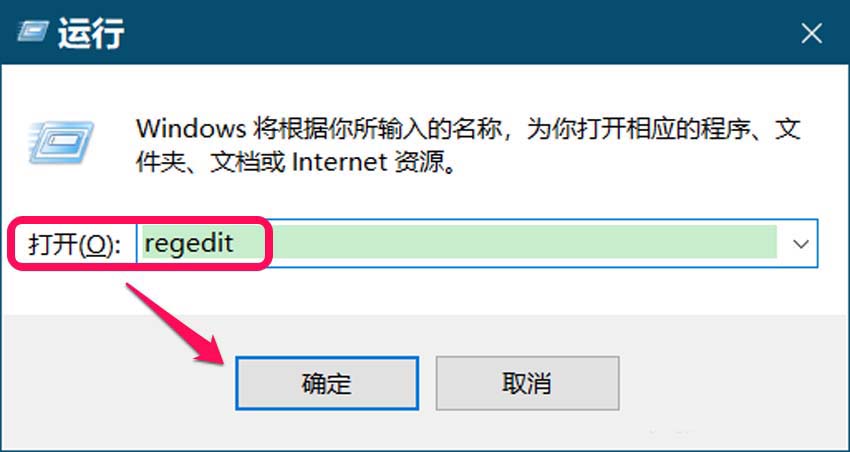
2. 레지스트리 주소 표시줄에 HKEY_LOCAL_MACHINESOFTWAREPoliciesMicrosoftWindowsWindowsUpdateAU 경로를 입력하고 Enter 키를 누릅니다. 키보드에서 키를 누르고 AU 키 항목을 찾으세요;
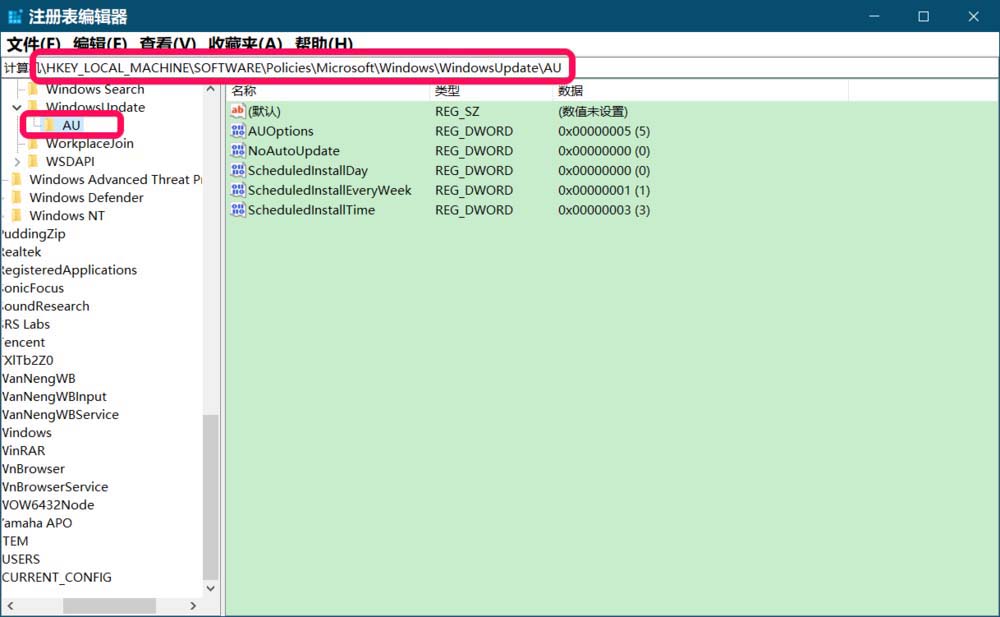
3. AU에 해당하는 오른쪽 창에서 NoAutoUpdate를 찾으면 NoAutoUpdate의 DWORD(32비트) 값이 ;
Note임을 알 수 있습니다. :NoAutoUpdate 숫자 데이터 로 설정하면 Windows 업데이트 창이 표시됩니다. 로 설정하면 Windows 업데이트 창에 자동 업데이트를 사용할 수 있다고 표시됩니다.
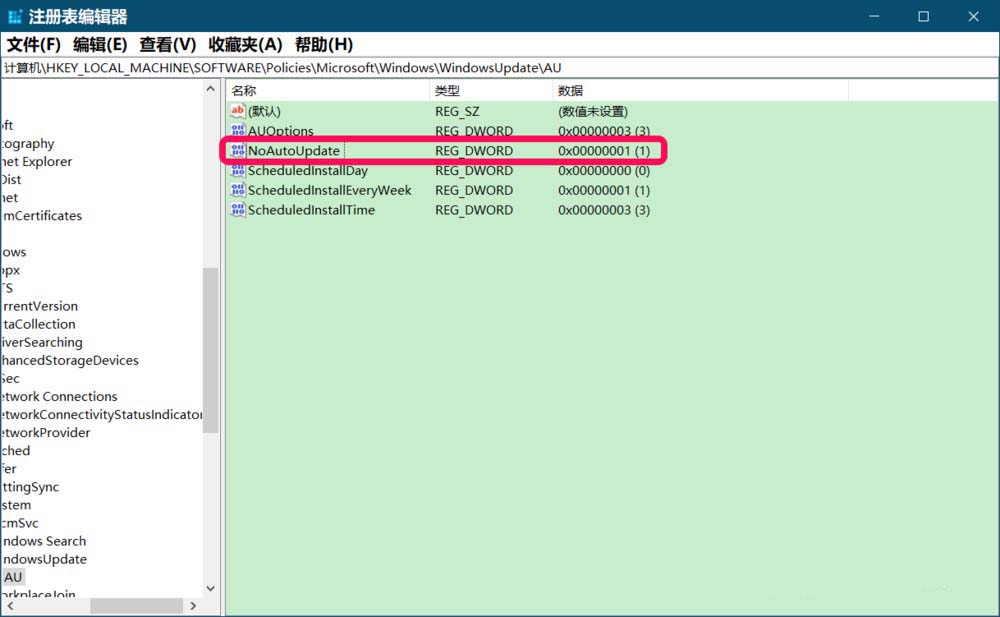
4 NoAutoUpdate를 두 번 클릭하고 팝업 DWORD(32비트) 값 편집 대화 상자에서 숫자 데이터를 1에서 0으로 변경한 다음 확인을 클릭합니다.
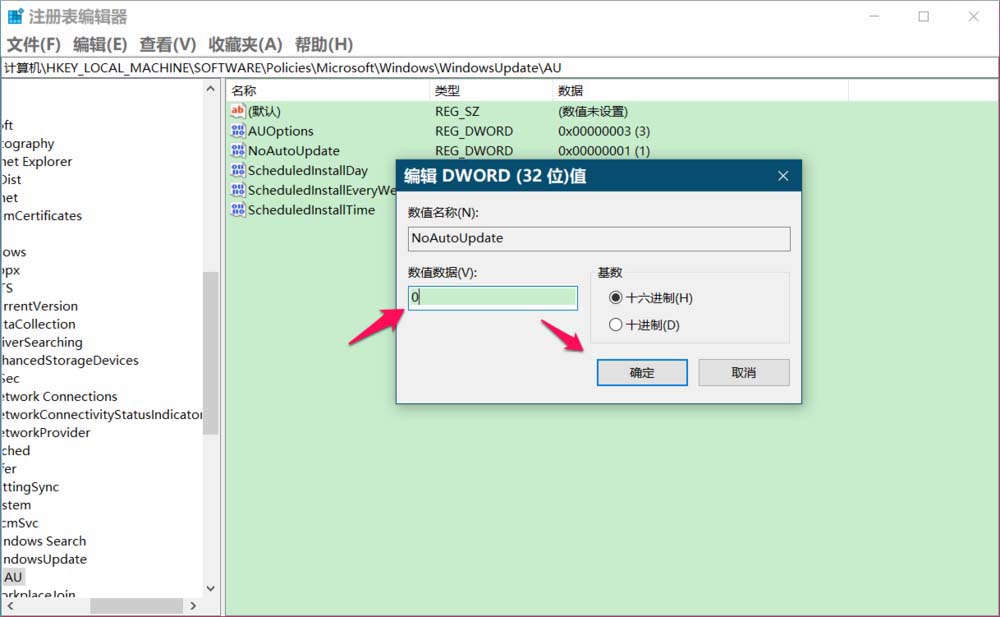
5. 등록하려면 테이블 편집기 창에서 다음을 볼 수 있습니다.
NoAutoUpdate REG_DWORD 0x00000000(0)
창의 왼쪽 상단 모서리를 클릭하고 드롭다운 메뉴를 클릭하여 레지스트리 편집기를 종료합니다.
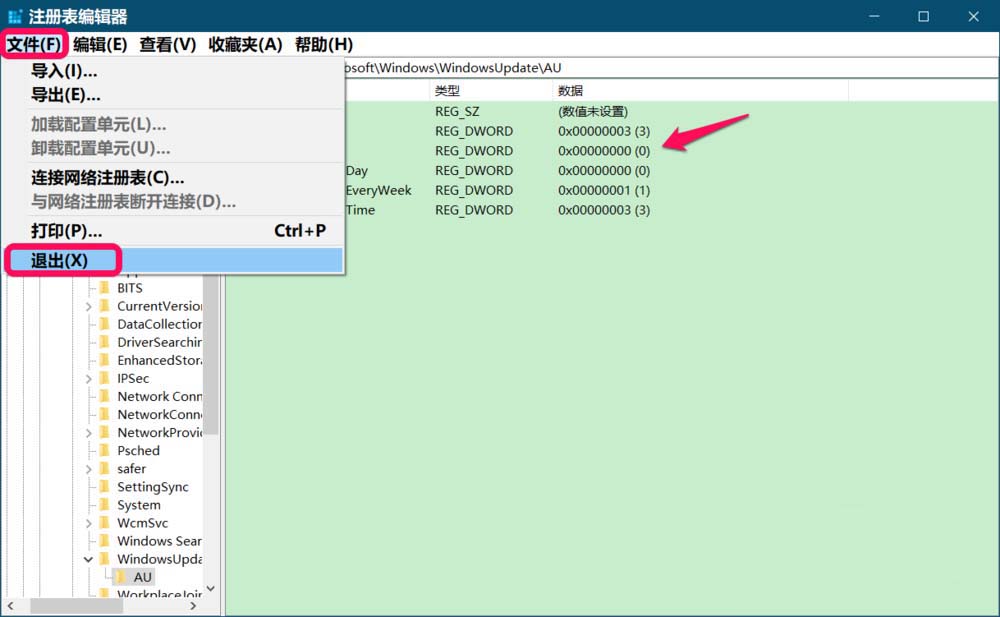
6. 업데이트 및 보안 창에 들어가서 업데이트 확인을 클릭하면 더 이상 표시되지 않고 이제 다음과 같이 표시됩니다. *데이터 통신 연결을 사용하지 않는 한 자동으로 업데이트를 다운로드합니다. 유료). 이 경우 Windows를 원활하게 실행하는 데 필요한 업데이트만 자동으로 다운로드합니다. 업데이트가 다운로드되면 귀하의 요구 사항에 따라 업데이트를 설치해 드립니다.
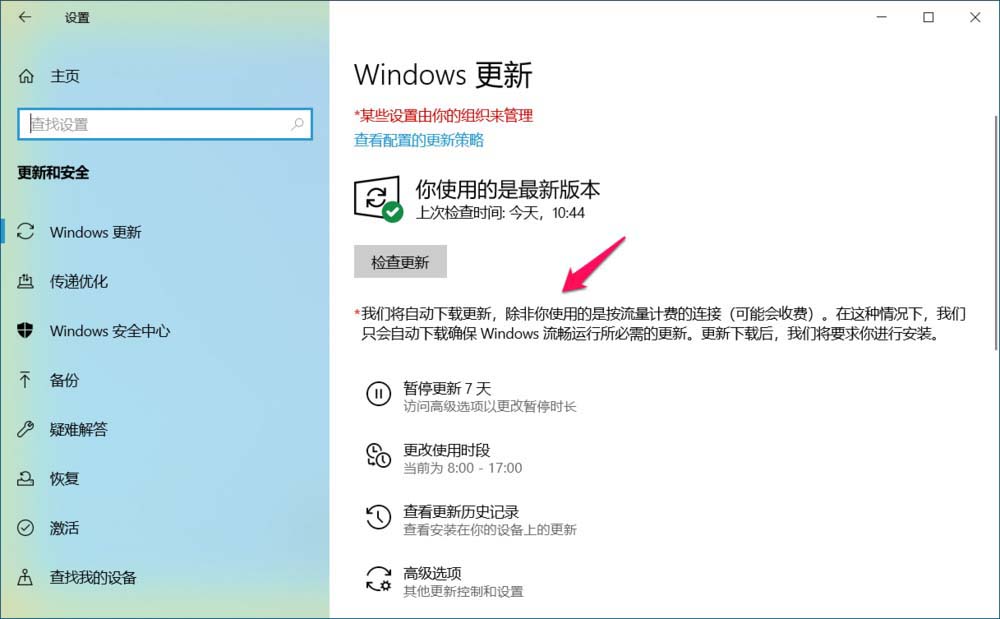
위 내용은 win10 자동 업데이트를 완전히 비활성화합니다.의 상세 내용입니다. 자세한 내용은 PHP 중국어 웹사이트의 기타 관련 기사를 참조하세요!